Про смартфон — цены, обзоры и реальные отзывы покупателей
На сайте Pro-Smartfon найдёте отзывы и обзоры топовых смартфонов 2017 года. Всё о плюсах и минусах мобильных телефонов. Свежие фотографии, цены и реальные отзывы покупателей о лучших смартфонах
Callbox запись разговоров настройка

К сожалению Google полностью закрыл возможность записи телефонных разговоров с линии (оба канала) на Android 9. На данный момент на Android 9 можно обойти защиту только с использованием root прав, но этот вариант отключает безопасность устройства.
Как временное решение, можно включить громкую связь при разговоре, который нужно записать.
Мы работаем над решением этой проблемы.
Проблема 1. Не слышно голоса собеседника или происходит ошибка записи
Возможно, у вас установлены неверные комбинации настроек для вашего телефона или установлены другие программы для записи телефонных разговоров.
Это происходит из-за энергосбережения на устройстве или установленной программы по очистке системы. Например: Clean Master, LBE-Security
Программы, которые могут вызывать эти проблемы : Clean Master, LBE-Security.
Программы, которые могут вызывать эти проблемы: Clean Master, LBE-Security.
В настройках нужно нажать «Качество записи» — «Автоподбор комбинации настроек». Если запись не заработает, то выбрать другие «Комбинации настроек».
Причины и решения вышеперечисленных проблем:
Причина : Возможно, у вас включено Энергосбережение на устройстве.
Решение : Добавьте программу Записи телефонных разговоров в список исключений в системе.
Причина : Возможно у вас установлена какая-либо программа по очистке системы (оптимизации). Она может «убивать» сервис записи.
Решение : Добавьте программу Записи телефонных разговоров в список исключений в программе по очистке системы.
Решение : Отключите режим экономии энергии или программу по очистке системы, или добавьте программу Записи телефонных разговоров в список исключений.
Программы, которые могут вызывать эти проблемы: Clean Master, LBE-Security.
Как отключить энергосбережение на различных устройствах
(Внимание! Информация может различаться в зависимости от вашей версии Android):
Asus: «Настройки > Управление энергопотреблением > Интеллектуальное энергосбережение»
Honor: «Настройки > Батарея > Запуск > Отключить автоматическое управление и выставить управление вручную с включением всех функций (автозапуск, косвенный запуск, работа в фоне)
В Honor имеется дополнительное энергосбережение. В списке последних открытых приложений нужно нажать на замочек над приложением, которое хотите добавить в энергосбережение.
«Настройки > Приложения и уведомления > Приложения > Настройки (значок внизу) > Специальный доступ > Игнорировать оптимизацию батареи > Все приложения > Изменить статус приложения в списке»
HTC: «Настройки» > Питание > Энергосбережение»
Huawei: «Настройки системы > Энергосбережение > Защищенные приложения» или «Настройки системы > Менеджер телефона > Защищенные приложения»
В Huawei имеется дополнительное энергосбережение. В списке последних открытых приложений нужно нажать на замочек над приложением, которое хотите добавить в энергосбережение.
Lenovo: «Настройки > Батарея > Нажимаем на левую многофункциональную сенсорную кнопку под основным дисплеем > Режим энергосбережения»
LG: «Настройки > Общие> Аккумулятор и энергосбережение > Энергосбережение»
Meizu: «Настройки» > Батарея > Режим энергосбережения»
OUKITEL: «Настройки > Батарея > Энергосбережение». Также необходимо отключить специальную предустановленную программу PowerSaver.
OnePlus: «Настройки > Батарея > Энергосбережение»
Philips: «Настройки > Батарея > Режим энергосбережения» В некоторых моделях предусмотрена специальная кнопка Энергосберегающего режима. Передвиньте переключатель, расположенный с правой стороны телефона, вниз/вверх. Для выбора энергосберегающего профиля по умолчанию нажмите значок Энергосбережения в главном меню, вы окажитесь на Экране выбора энергосберегающих профилей. Выберите параметр «Мой режим» и перейдите на Экран настройки.
Samsung: Проблема случается из-за встроенной оптимизации батареи. Вам необходимо ее отключить для программы записи звонков в «Настройки системы > Батарея > Подробнее > CallRec»
Sony: «Настройки системы > Режим STAMINA»
Xiaomi: «Настройки системы > Батарея и производительность > Активность приложений > Режим экономии энергии Оптимальный > Выбор приложений > CallRec»
ZTE: «Настройки > Батарея > Энергосбережение»
Это происходит из-за того, что система Android до 6 (Marshmallow) версии не поддерживает работу 2-х SIM-карт и каждый производитель дорабатывает это по-своему.
В версии Android 6 и выше добавлена поддержка 2-х SIM-карт и эта проблема решена.
К сожалению, можно только попробовать поэкспериментировать. Программа лишь говорит системе, чтобы та начала запись. И если во время записи система передает голос с искажениями, в программе ничего с этим сделать нельзя. А ошибку в системе исправить без документации и исходного кода просто невозможно. Это может сделать только производитель.
Например, на OnePlus One производитель смог исправить проблему только спустя почти два года.
Возможное решение проблемы:
Попробуйте изменить тип (формат) файла. Сделать это можно в пункте меню «Настройки записи».
Нет! В соответствии с описанием, запись в Android не является простой задачей. Если программа работает на одном устройстве с определенной прошивкой, это не означает, что программа будет работать так же и на другой прошивке, а тем более на другом устройстве.
Проверьте «Настройки записи». Возможно, по какой-то причине они сбросились.
Вопросы, относящиеся к этой теме
Запись обрывается в середине разговора или записывает не до конца. Как исправить?
Программа пропускает звонки. Почему?
Задержка перед началом записи (записывает разговор не с начала). Что делать?
Продолжает записывать после окончания разговора. Не останавливает запись
Записывает через раз
Приложение автоматически не запускается
Записывает звук с искажениями. Можно исправить?
После обновления системы программа не работает как раньше. Что делать?
Довольно часто пользователи сталкиваются с ситуацией, когда необходимо записать важный разговор. Например, это актуально для работников в сфере бизнеса, для продавцов, консультантов, ведь потом без проблем все можно прослушать заново.
Но как включить запись телефонных звонков на Андроид, что для этого понадобится, какие изменения пришли с новыми версиями операционной системы? GuruDroid.net предлагает вам ознакомиться с полезной информацией, и найти ответы на интересующие вопросы.
Навигация на странице:
Как включить запись разговоров на Андроид 6, 7, 8
 Начиная с 6 версии, на Андроид-устройствах появилась встроенная функция записи разговоров. Она также присутствует на Nougat 7 и Oreo 8, но здесь не все так легко. Дело в том, что производители часто блокируют эту опцию, и никакими махинациями ее уже не включишь. Подобное обычно случается на бюджетных китайских телефонах, компании просто не хотят тратить время на расширение функционала из-за низкой стоимости товара.
Начиная с 6 версии, на Андроид-устройствах появилась встроенная функция записи разговоров. Она также присутствует на Nougat 7 и Oreo 8, но здесь не все так легко. Дело в том, что производители часто блокируют эту опцию, и никакими махинациями ее уже не включишь. Подобное обычно случается на бюджетных китайских телефонах, компании просто не хотят тратить время на расширение функционала из-за низкой стоимости товара.
Теперь рассмотрим, как ее включить, а заодно и проверить само наличие на девайсе:
Аналогичное следует проделывать и при входящем звонке. Если функции записи вы не видите, значит, на смартфоне она и не предусмотрена. Здесь помогут только сторонние приложения, о чем поговорим ниже.
Плюсы:
Минусы:
Как включить постоянную/одноразовую запись на Андроиде
1 Не хотите постоянно повторять одинаковую процедуру, а записывать необходимо все входящие и исходящие звонки? Тогда идеальным решением станет автоматическая запись разговоров, ведь на Андроид ее включить очень легко.
2 Общаетесь с большим количеством людей, но запись требуется только для определенных абонентов? Значит, настройте опцию «Избранные контакты», и больше не волнуйтесь, что в очередной раз забыли ее активировать при важном звонке.
3 Уже знаете, какой звонок совершите, нужно его записать, но быстро включать данную функцию во время самого разговора не хочется? В таком случае, в настройках с легкостью выставите одноразовую запись, и при первом звонке она сама активируется.
Обратите внимание! Подобная настройка возможна только в том случае, если смартфон официально поддерживает встроенную функцию записи. Если же вы добились этого с помощью рут-прав, специальных программ, инструментов – вряд ли будет положительный результат.
3 лучших приложения для записи телефонных разговоров
 Все уже столкнулись с такой ситуацией, когда системная функция отсутствует, а записать разговор просто необходимо? Не отчаивайтесь, выход есть, и довольно хороший – специальные приложения для записи.
Все уже столкнулись с такой ситуацией, когда системная функция отсутствует, а записать разговор просто необходимо? Не отчаивайтесь, выход есть, и довольно хороший – специальные приложения для записи.

К примеру, могут фиксироваться только длительные беседы или наоборот, исключительно короткие. Кроме этого, можно игнорировать входящие, сохраняя только исходящие или наоборот. Полученные аудио-записи появляются в специальном журнале, откуда их легко удалять, пересылать, производить другие манипуляции. Качество звука отменное, голоса слышны четко и без посторонних шумов, поэтому по технической части претензий нет.
Отличный андроид-проект «Callbox» позволяет делиться файлами через Фейсбук, Скайп, Google-аккаунт и т.д. Что касается визуального оформления, то разработчики постарались сделать его скромным.
Ничего выдающегося, яркого и вычурного вы не обнаружите. К сожалению, здесь есть рекламный контент. Вместе с ним отмечается присутствие встроенных покупок. Интерфейс интуитивно-понятный, комфортный и разобраться с ним не составит труда даже для малоопытных пользователей.
Приложение понравилось пользователям, поэтому средняя оценка на Google Play — 4.6 баллов из возможных 5. Вес apk-файла составляет всего лишь 14 Мегабайт. Больше миллиона загрузок уже было произведено с официального ресурса. Пользоваться свободно можно на планшетах и мобильных телефонах.
Обзор лучших программ для записи телефонных разговоров: как скачать, установить и использовать

Приветствую постоянных читателей и гостей блога iklife.ru.
Иногда у нас возникает необходимость сохранить важную информацию, полученную по телефону, или записать беседу в Skype. Цели и задачи могут быть очень разными. Например, мы берем интервью, чтобы в дальнейшем транскрибировать его, выбрать цитаты, напечатать в журнале или на сайте. Мало кто из нас обладает такой идеальной памятью, чтобы дословно цитировать другого человека или даже себя.
В таком случае нам нужна программа для записи телефонных разговоров или какой-то иной способ сохранить беседу. Сегодня рассмотрим лучшие приложения для выполнения этой задачи.

Приложения для Android
Есть множество программных продуктов для смартфонов, которые предлагают разнообразные функции: от определения номеров спамеров и мошенников до записи разговоров.
Но сейчас многие из них разочаровывают своих пользователей, потому что перестают работать. В комментариях мы видим множество упреков к разработчикам. Однако проблема в том, что в начале 2019 года изменилась политика Google, и начиная с Android 9 происходит блокировка доступа к звонкам и контактам для всех сторонних приложений.
Производители некоторых программ, например, Truecaller, честно предупреждают, что функция не работает на iOS и Android 9, надо только почитать описание к продукту. Другие ничего не сообщают, но гневные комментарии пользователей выдают реальное положение дел.
Если вы счастливый обладатель новенького смартфона на базе Android или iPhone, то, вероятнее всего, у вас будут возникать трудности при записи телефонных разговоров сторонними приложениями. Какой есть выход из этой ситуации, мы обсудим чуть позже в рамках данной публикации. А сейчас рассмотрим несколько хороших программ, которые помогут записать беседу на смартфонах. Некоторые из них работают и на Android 9.
Call Recorder: инструкция
Эта утилита еще называется Automatic Call Recorder или на русском языке “Запись звонков”.
Примечание: в Play Маркете много подобных приложений с похожими названиями. Будьте внимательны, смотрите на скриншоты и сравнивайте разработчика, чтобы убедиться, что устанавливаете тот продукт, о котором я рассказываю.
На мой взгляд, Call Recorder – одно из самых лучших решений для Android. Его особенность в том, что запись не нужно включать, функция срабатывает автоматически для всех звонков, если программа включена и работает в фоновом режиме. В этом большой плюс – вы не забудете записать важный разговор. Но для кого-то в этом может скрываться минус – если приложение все время включено, то аудиофайлы накапливаются, и нужно их периодически удалять.
“Запись звонков” работает на устройствах разных фирм, в том числе Samsung, Honor, Huawei, Xiaomi, Asus. По крайней мере, я не сталкивалась с предвзятым отношением разработчиков к какому-либо производителю смартфонов. Если вы столкнулись с такой проблемой, напишите, пожалуйста, об этом в комментариях.
Чтобы протестировать приложение, заходим в магазин и устанавливаем его на свое устройство.
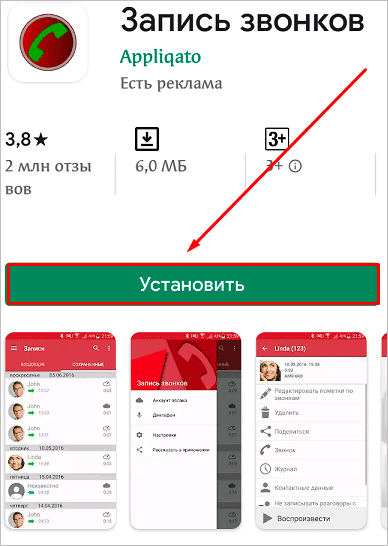
Откройте программу, разрешите ей доступ к информации на телефоне и сделайте пробный звонок, а лучше – несколько. Иногда она не срабатывает сразу после установки. Тогда нужно закрыть и открыть ее заново.
Если утилита справилась с задачей, то на экране появится первая запись. Тапните по ней и нажмите на серый треугольник, чтобы прослушать.
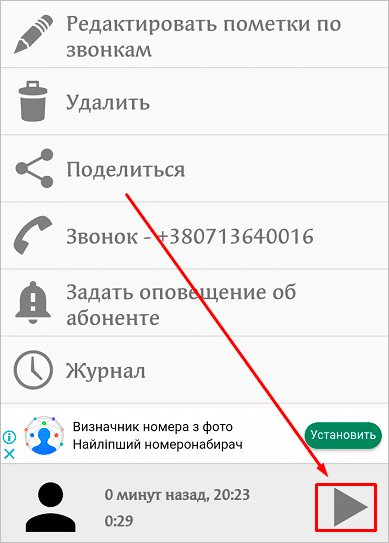
У меня приложение работает довольно стабильно, но периодически пользователи замечают такие проблемы:
Truecaller
Это довольно популярное приложение для Android и iOS, которое чаще всего используется для определения номера и блокировки звонков и сообщений от спамеров и мошенников. Но у программы есть и функция записи, которая входит в пакет Premium. Его стоимость составляет 49 долларов в месяц.
Примечание: запись разговоров доступна только на Android версии 8 и ниже, но есть и хорошая новость – оценить работу приложения можно бесплатно в течение 2 недель.
Скачать и установить этот регистратор звонков можно из Play Маркета.
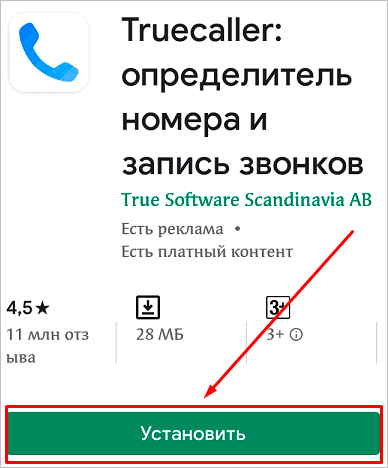
Какие могут возникнуть трудности в работе с приложением:
ACR запись звонков
Это еще одно эффективное решение для сохранения информации из телефонных разговоров. Скачиваем и устанавливаем приложение из Play Маркета.
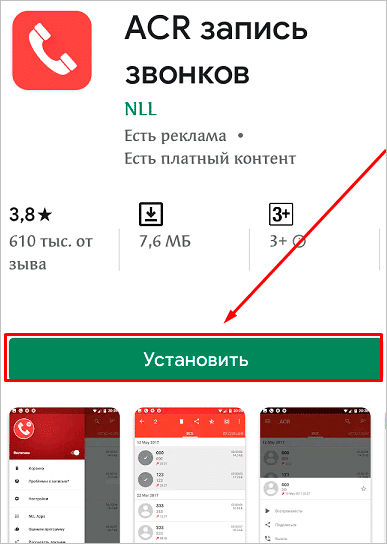
Затем открываем программу, соглашаемся с условиями ее использования, разрешаем доступ к информации на телефоне и знакомимся с функциями и возможностями.
Теперь, как только мы наберем чей-то номер, или нам позвонят, начнется автоматическая запись. После важных для нас переговоров открываем приложение и тапаем по последней аудиозаписи, чтобы прослушать ее.
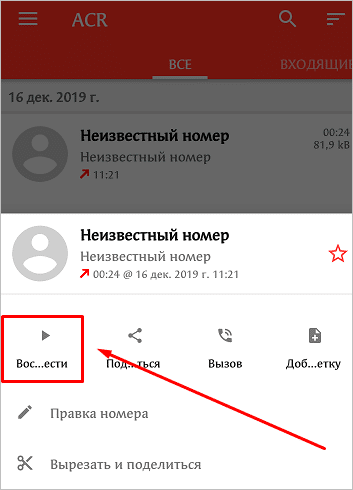
Из минусов могу отметить только то, что не подтягиваются контакты, и поэтому вместо номера телефона или имени человека мы видим надпись “Неизвестный номер”. Разработчики честно предупреждают об этом сразу после установки и запуска программы.
В остальном у меня претензий к ACR нет. Поделитесь своим мнением, расскажите, возникали ли у вас проблемы с этим приложением.
RMC: Android Call Recorder
Это приложение я тоже отношу к лучшим решениям для записи телефонных разговоров. Если описанные выше продукты по какой-то причине вас не устроили, попробуйте RMC.
Зайдите в Play Маркет, воспользуйтесь поиском и установите программу на свой смартфон.
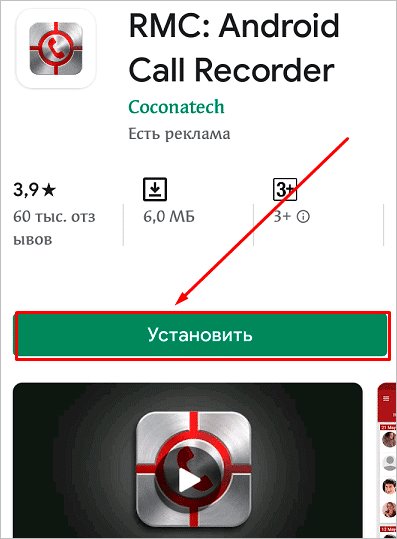
Откройте ее, разрешите доступ ко всем нужным функциям и разделам.

Теперь программа будет делать автозапись всех переговоров, даже если вы ее закроете. Чтобы отключить ее, нужно зайти в настройки и снять галочку напротив пункта “Включить запись”.
Преимущества приложения “RMC: Android Call Recorder”:
Однако иногда возникают такие проблемы:
Другие похожие продукты
Я подробно рассказала вам о наиболее удачных, на мой взгляд, решениях. Но, конечно, есть и другие похожие программные продукты:
Вы можете установить и опробовать любую из этих программ. Поделитесь своим мнением о них в комментариях.
Общие советы по использованию приложений
Часто люди непосредственно перед важным разговором скачивают какую-то программу с хорошими отзывами и потом очень расстраиваются, если не получилось записать беседу, или есть проблемы со звуком.
Поэтому, чтобы не было горьких разочарований, загрузите приложение и протестируйте его хотя бы в течение дня на входящих и исходящих вызовах. Работоспособность программ часто зависит от конкретного устройства и версии операционной системы, поэтому один и тот же продукт может работать у вашего друга и не работать у вас.
Вот еще несколько советов:
Запись без дополнительных программ
Если ни одно приложение не может сделать запись с вашего устройства, то самым верным, на мой взгляд, решением будет использовать простой или встроенный диктофон. Если вы просто включите его во время звонка, то услышите только свой голос. Чтобы записать собеседника, необходимо перевести звонок в режим громкой связи.
Также для записи можно использовать другой телефон, компьютер или специальные гарнитуры.
Юридические аспекты
Возможно, у вас есть много вопросов юридического характера:
У меня тоже были такие вопросы, я почитала материалы на эту тему, ознакомилась с законами РФ и поделюсь с вами тем, что мне удалось узнать:
Примечание: законодательство постоянно меняется, поэтому я советую периодически интересоваться текущими нормами права, если вы регулярно записываете свои телефонные разговоры и хотите их каким-то образом использовать.
Какие аудиозаписи могут стать доказательством в суде
Бывают ситуации, когда мы делаем запись в надежде доказать незаконные действия по отношению к нам, например, сосед денежный долг не возвращает, или бывший друг шантажирует. Чтобы аудиозапись точно могла стать доказательством в суде, она должна быть сделана правоохранительными органами по разрешению того самого суда.
Выглядит это примерно так:
Когда вы сами записываете разговор, то суд решает в индивидуальном порядке, будет ли он рассматривать такое доказательство. Чтобы увеличить свои шансы, нужно заранее продумать беседу и вести ее определенным образом:
Если вас шантажируют или угрожают, обращайтесь в полицию. Если телефонный разговор является единственным доказательством преступления, то есть вероятность, что у вас изымут файл вместе с носителем.
Если речь идет о деньгах, то одной записи беседы с должником, коллекторами, банком или другой финансовой организацией недостаточно, нужно заключать договор, брать расписку или каким-то еще образом закреплять денежные операции, чтобы суд мог рассмотреть жалобу.
Заключение
Мы с вами рассмотрели самые удачные и популярные приложения для записи телефонных разговоров, а также немного поговорили о правовых аспектах. Лучшее решение можете выбрать только вы конкретно для своих потребностей и модели телефона. Мне приятнее всего работать с приложением ACR.
Возможно, вас интересует, где хранятся аудиозаписи. Найти их можно через диспетчер файлов телефона. Каждая программа создает свою папку, например, ACR складывает материалы в директорию ACRCalls, а Call Recorder – в callrecordings.
Если у вас есть вопросы или интересная и полезная информация по теме, ждем ваших комментариев.
Понравилась статья? Тогда сохраняйте ее в закладки и делитесь с друзьями в социальных сетях.
ТОП-10 лучших приложений для записи телефонных разговоров

Во время телефонного разговора рядом не оказалось ручки и бумаги, а звонок содержит важную информацию? Не упускайте значимые детали беседы с партнером, потенциальным клиентом, работодателем — воспользуйтесь приложением для захвата звонков на Андроид! Мы протестировали и опробовали лучшие программы для записи телефонных разговоров. Они помогут ничего не упустить и всегда оставаться на связи.
Обзор лучших приложений для записи телефонных разговоров
В Google Play много приложений для автоматической записи разговоров на Android устройствах. При составлении рейтинга лучших мы опирались на следующие критерии:
Лучшая программа для записи звонков. В ней доступны истории вызовов, контакты, избранные номера. Вы сможете настраивать параметры захвата разговора, использовать софт для связи, отправки сообщений и быстрого доступа к социальным сетям близких и друзей.
True Phone предлагает функции для удобной сортировки и редактирования контактов. У него красивый интерфейс. Например, на экране телефона кроме имени контакта и номера будет размещаться большая фотография человека. Также будет возможность менять стиль меню.
Вы можете скачать утилиту бесплатно, но после 7 дней в ней начнет периодически появляться реклама.
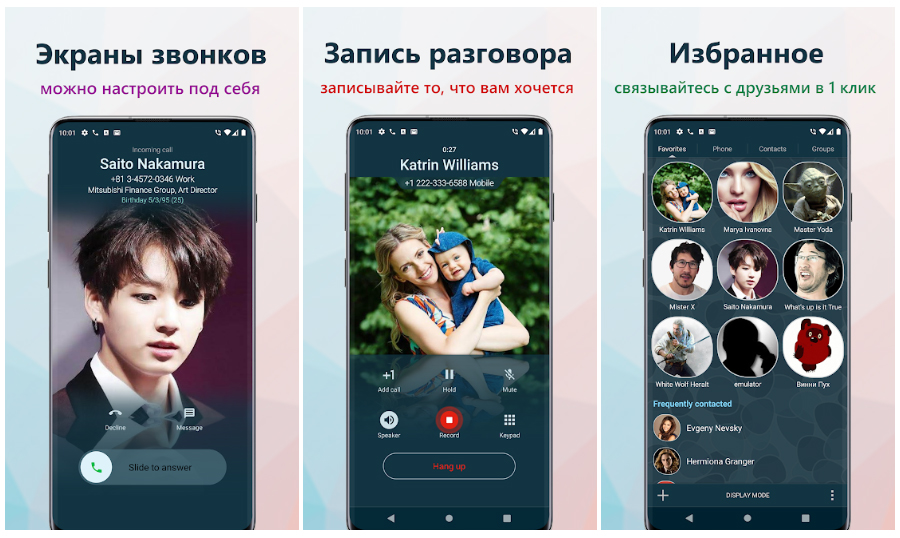
Приложение для записи телефонных разговоров на Андроид. Фиксируйте вызовы, коммуникации в Skype, Viber, WhatsApp, Hangouts, Facebook, Zoom и других сервисах.
Cube ACR позволяет настраивать источник звука и качество. Интерфейс выполнен в минималистичном дизайне. Также в нем мало рекламных баннеров. Включайте автоматическую звукозапись, создавайте специальный список контактов или исключений. Также начать захват аудио можно вручную.
У утилиты есть платный тариф от 89 рублей, который позволяет создавать резервную копию в облачном хранилище, блокировать доступ с помощью пароля, имеет больше форматов записи.
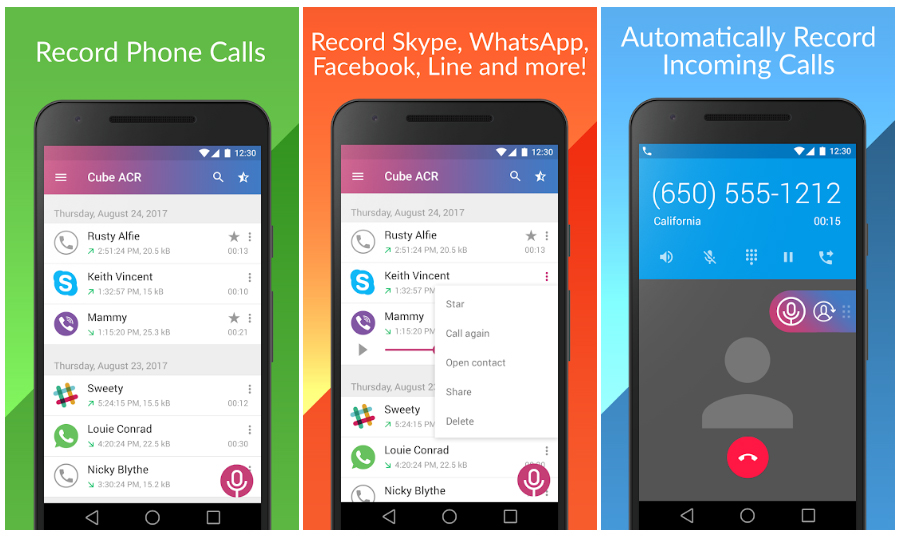
 №3. Truecaller
№3. Truecaller
Truecaller — одно из лучших приложений для записи звонков. Совершайте его помощью вызовы и отправляйте смс на любые номера. Оно самостоятельно проверяет входящие номера и сообщает о наличии спама. Вы можете настроить автоматический сброс номеров с низким рейтингом. Доступ к аудиозаписи открывается только по подписке Премиум, стоимость которой за 29 рублей/месяц.
Интерфейс программы удобен и прост. Он состоит из разделов смс, истории вызовов и контактов, как у вас на телефоне. Единственная разница заключается в том, что все находится в одном приложении.
При использовании периодически появляются рекламные баннеры. Но они отключаются при приобретении премиум-пакета. После недавних изменений утилита изредка стала работать нестабильно: выводить уведомления о старых пропущенных вызовах и неверно определять входящие.
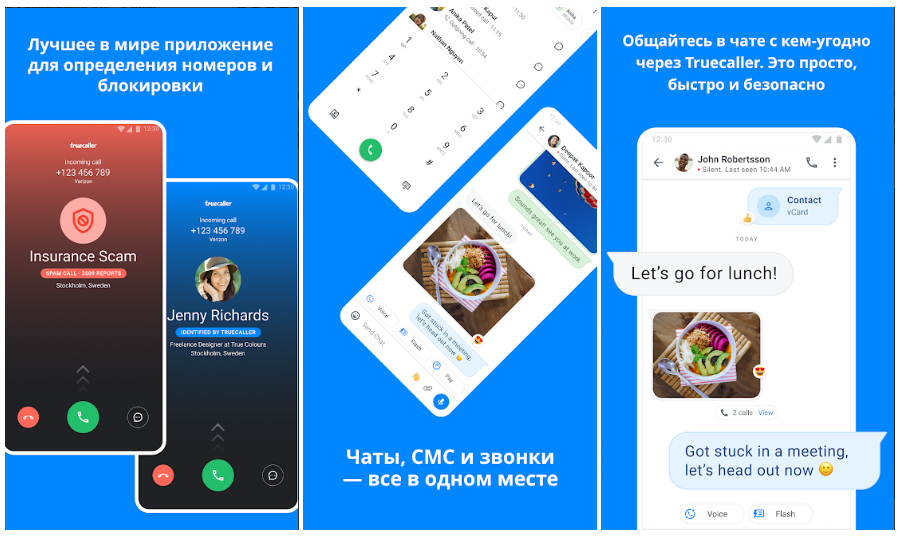
Запись телефонных разговоров для Андроид возможна с Call Recorder S9. Помимо автоматической фиксации вызовов, софт определяет звонящих и их рейтинг.
Вы сможете записывать входящие или исходящие звонки, отмечать важные вызовы, удалять аудиофайлы и перемещать их на SD-карту, сохранять результат в аудиоформатеах, например MP3 или WAV, делиться звукозаписью через Google, WhatsApp, Viber, Skype.
Интерфейс утилиты прост в усвоении. Чтобы убрать рекламу и расширить возможности, необходимо приобрести премиум-версию, которая стоит 289 рублей.
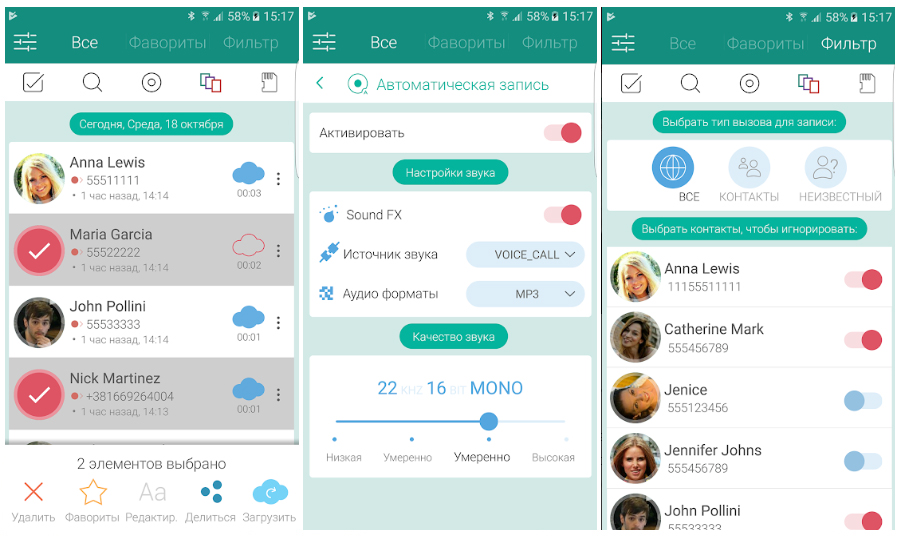
Софт для записи вызовов на смартфонах и планшетах. С помощью Callbox вы можете фиксировать длительные или короткие, исходящие или входящие звонки. Аудиозаписи сохраняются в отдельную папку, откуда их можно перенести на другое устройство, отправить человеку или поделиться в интернете: в Facebook, Skype, Google и на других платформах.
Качество звука в основном высокое, однако бывают помехи в голосе собеседника и воспроизведении полученного аудиофайла. Также в программе много рекламы, котореая убирается в Pro-версии.
Программное обеспечение предлагает простой и удобный интерфейс. Распространяется оно абсолютно бесплатно, его можно установить на большинство версий ОС: 4.0.3 или новее.
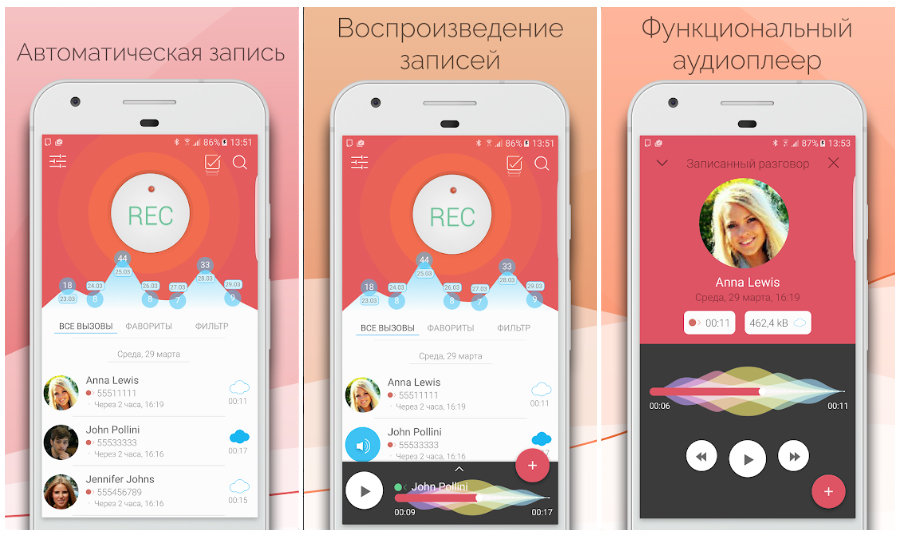
Record My Call — это бесплатное приложение для автоматической записи телефонных разговоров и их последующей систематизации. Оно самостоятельно создает две папки на устройстве: для хранения несортированных файлов и тех, что отмечены как важные.
С помощью софта вы можете настроить как автоматическую, так и ручной захват телефонных переговоров. Также он даёт возможность задать имя файлу перед захватом, что облегчает поиск нужного документа. Поддерживаются медиафайлы форматов MP3, AMR, MP4, 3GP и WAV.
В приложении существуют проблемы при использовании гарнитуры. Разработчики рекомендуют пользоваться только самим телефоном или включать громкую связь. В противном случае качество звука будет низким, вы можете не разобрать слова собеседника.
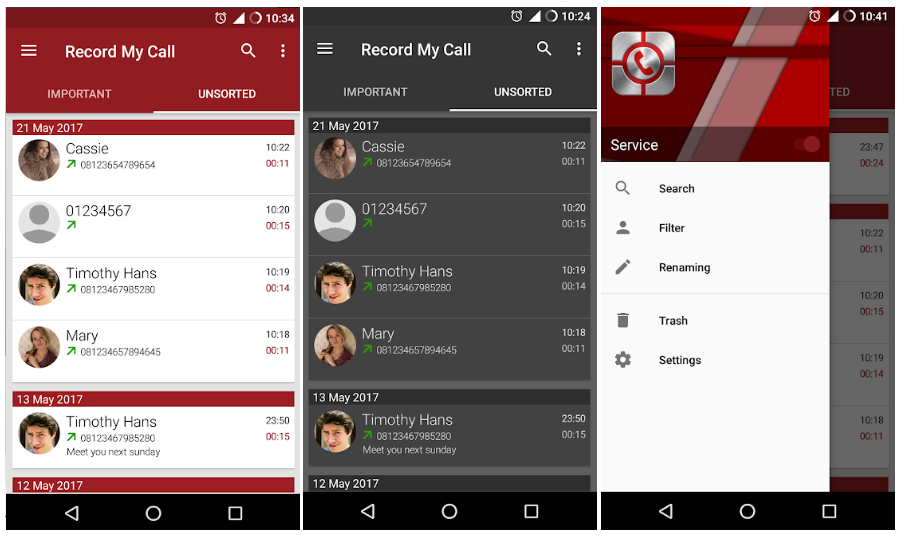
ACR Pro — это программа, которая поможет вам всегда быть на связи и контролировать свои звонки, записывая их и автоматически блокируя спам. Она очень проста в использовании. Вы можете настроить автоматическую запись, а также игнорирование спама.
С утилитой легко систематизировать свои аудиофайлы, управлять и делиться ими, воспроизводить документы, удалять их, переименовывать, маркировать и делать их резервные копии. Также прямо в нем вы можете создать папку с черным списком номеров.
Скачать программу для записи звонков можно бесплатно. Главным минусом бесплатной версии является то, что все аудиозаписи хранятся на сервере и у вас нет возможности их загрузить на мобильное устройство для личного пользования. Ограничение можно снять только приобретя премиум версию. Стоимость подписки составляет 85 рублей в месяц.
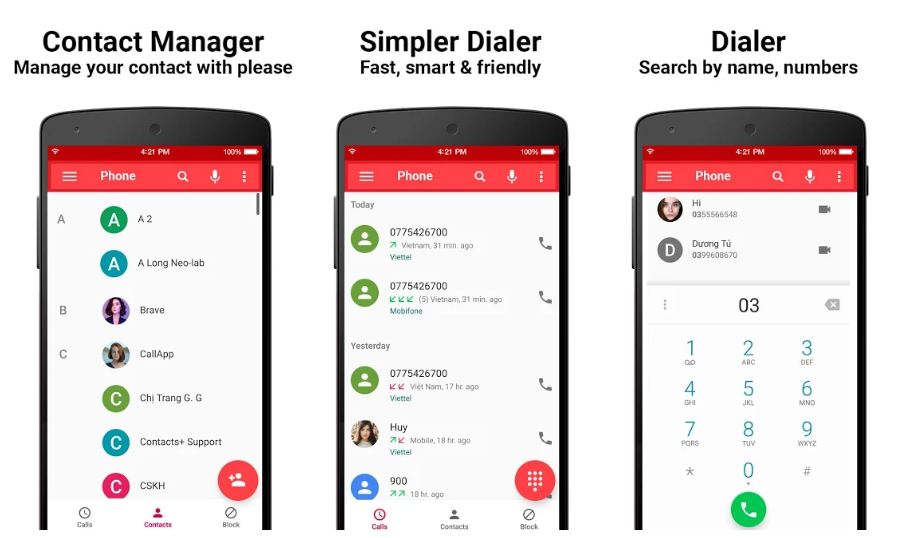
Automatic Call Recorder Pro
Smart Call Recorder — относительно молодой софт для скрытой записи телефонных разговоров на Андроид. Он не сможет удивить вас разнообразием функций и возможностей, так как был разработан для одной цели. SCR является бесплатным софтом и включает возможность отложенной записи, маркировку готовых файлов, систему поиска внутри самого приложения.
Этой программе не удалось полностью избежать проблем в работе с гарнитурой, из-за которой голос на другом конце провода плохо слышно. С последним обновлением была добавлена поддержка Андроид версии 9, а это значит, что на новых смартфонах оно работать не будет.
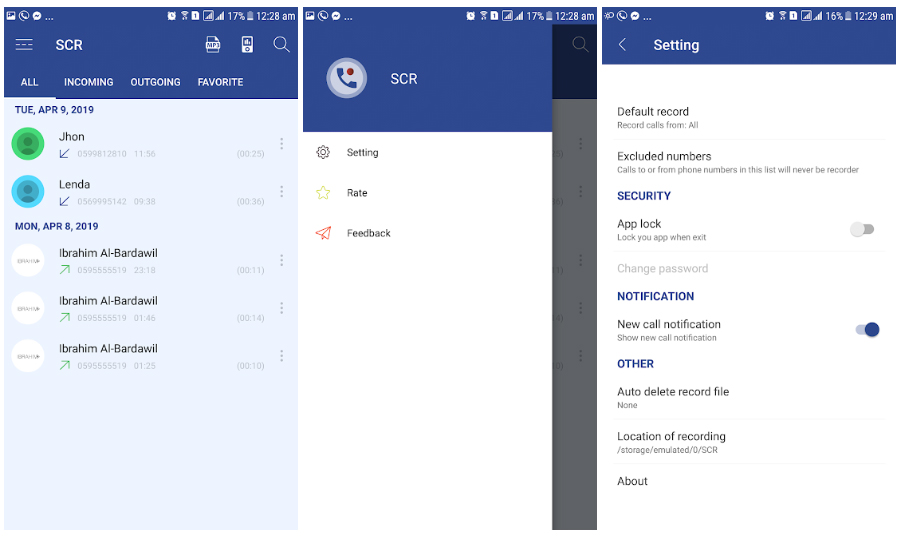
Smart Call Recorder
Программа для записи разговора по телефону, которая доступна для Андроид-устройств. Вы также сможете помечать важные аудио, удалять и отправлять файлы, защищать их паролем, использовать все популярные форматы (от MP3 до FLAC), фильтровать автоматический захват аудиозвонков.
Отмечаем, что некоторые модели телефонов могут не поддерживаться. Также приложение плохо работает на Android 10: зачастую собеседника бывает не слышно.
У Another Call Recorder есть платная версия (от 35 рублей), которая позволит загружать результат в облачные хранилища и записывать вызовы вручную.
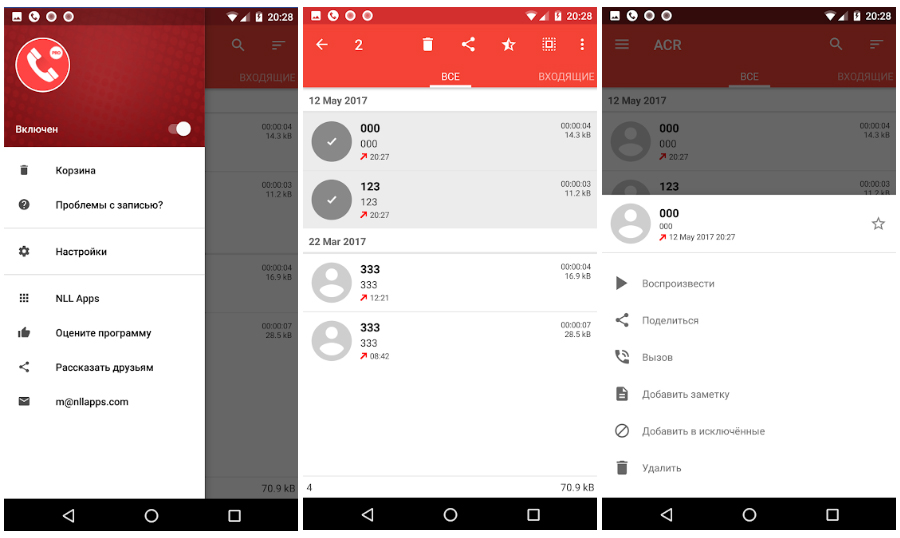
Another Call Recorder
Бесплатная записывающая программа для операционной системы Андроид. Есть три варианта автоматического захвата: фиксировать все звонки, выбрать контакты для выборочной звукозаписи, захватывать разговоры со всеми, кроме отмеченных абонентов.
Вы можете осуществить поиск по вызовам и записанным материалами. Простой интерфейс позволит быстро освоиться даже далёкому от подобных программ пользователю.
Недостатком является то, что программа Запись звонков хорошо работает только на версиях ОС ниже 8. На Android 9 и выше собеседника не слышно или создаются пустые файлы.
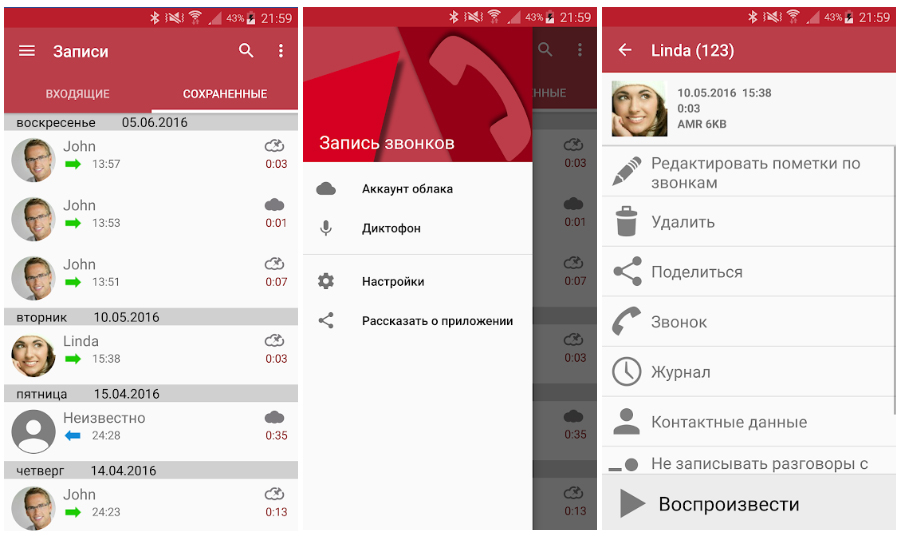
Заключение
Теперь вы знаете лучшие программы для записи звонков для Android-устройств. TruePhone, Cube ACR и Truecaller являются оптимальными вариантами по соотношению цены и качества. Они предлагают все необходимые функции, удобный интерфейс и обеспечивают четкий голос на полученной звукозаписи. Попробуйте приложения и оцените все их возможности!
